こんにちは!ダイワンテレコム宇都宮店です!
今回はデュアルSIMの使い方についてご紹介致します。
デュアル SIM とは、1台のスマホにSIMカードを2枚挿入して利用できる機能です。例えば、
1 つの電話番号を仕事用に、別の電話番号を個人用の通話に使う。
海外に旅行した際に現地のデータプランを追加する。
音声通話プランとデータプランを別々にする。
どちらの電話番号でも音声通話や FaceTime 通話を受発信でき、iMessage、SMS、MMS を使ったメッセージの送受信ができます。
* iPhone で一度に利用できるモバイルデータ通信ネットワークは 1 つだけです。
デュアル SIM を使うには、iOS 12.1 以降と 2 枚の nano-SIM カード、以下のいずれかのモデルの iPhone が必要です。
iPhone 13
iPhone 13 Pro
iPhone 13 Pro Max
iPhone 12
iPhone 12 Pro
iPhone 12 Pro Max
iPhone 11
iPhone 11 Pro
iPhone 11 Pro Max
iPhone XS Max
iPhone XR
SIM カードトレイの小さな穴にペーパークリップや SIM 取り出しツールを差し込み、iPhone 本体に向かって軽く押し込んで、SIM トレイを取り出します。
新しい SIM カードの角にある切り欠きに注意してください。
新しい SIM カードをトレイの下段に装着してください。
切り欠きがあるので、一方向にしか収まりません。その後、もう 1 枚の SIM カードを上段のトレイに装着します。
2 枚の nano-SIM カードを装着したら、SIM トレイを取り外したときと同じ向きに差し込んで、デバイス本体の中にしっかりと収めます。
トレイは一方向にしか収まりません。
SIM カードが PIN (個人識別番号) で保護されている場合は、トレイの中の各 SIM カードの位置 (前面または背面) に注意してください。
入力画面が表示されたら、前面と背面の SIM カードそれぞれの PIN を慎重に入力してください。
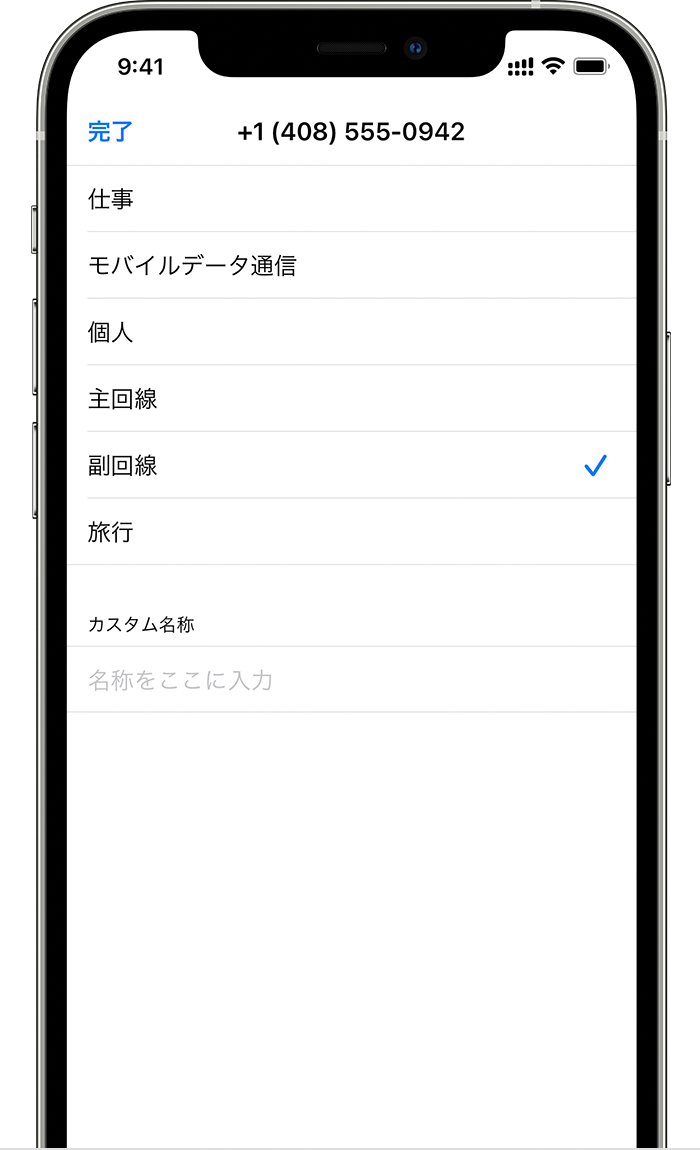
2 つ目のプランをアクティベートしたら、プランにラベルを付けておきましょう。
たとえば、1 つのプランに「仕事」のラベル、別のプランに「個人」のラベルを付けておけます。
電話をかける/出るときやメッセージを送受信するときに使う電話番号を選ぶ場合、モバイルデータ通信用の番号を指定する場合、
どの番号を使うか把握できるように番号を連絡先に関連付けておく場合に、これらのラベルが参考になります。
あとで気が変わった場合は、ラベルを変更できます。
「設定」>「モバイル通信」または「設定」>「モバイルデータ通信」をタップして、ラベルを変更したい番号をタップします。
「モバイル通信プランの名称」をタップし、新しいラベルを選択するか、カスタムラベルを入力してください。
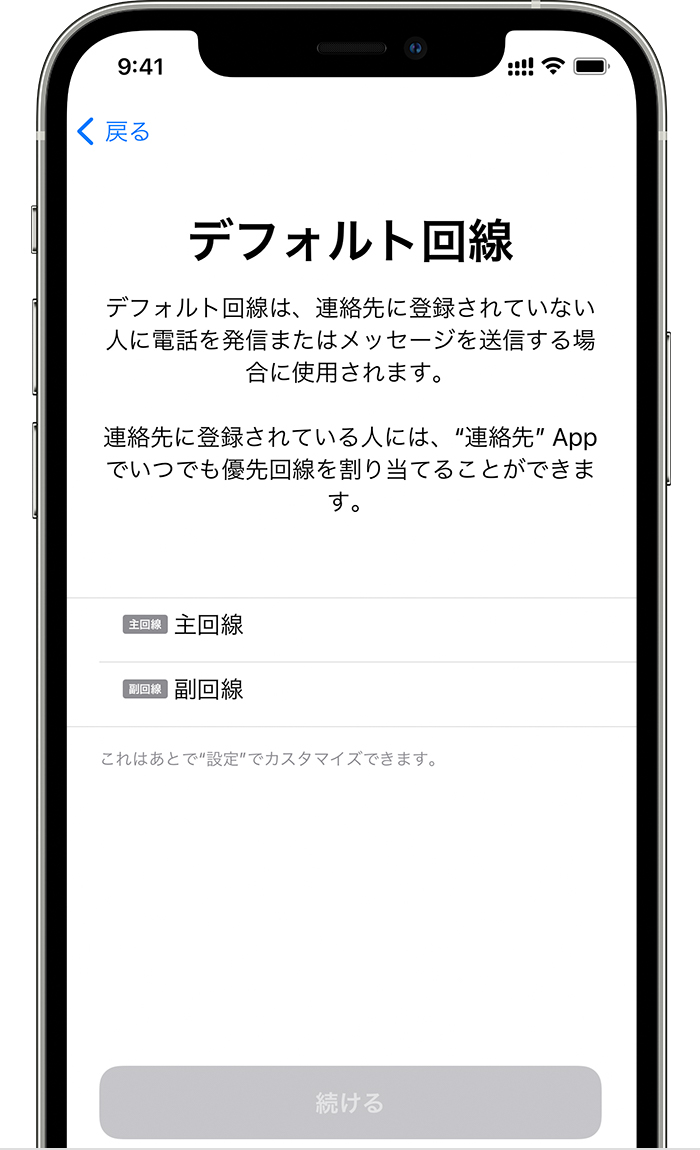
連絡先 App に登録されていない人に電話をかけたりメッセージを送信したりするときに使う番号を選択しておきましょう。
iMessage や FaceTime でどちらのモバイル通信プランを使うかを選択できます。
iOS 13 以降では、どちらか片方または両方の番号を選択できます。
この画面で、デフォルト回線にする番号を選択するか、モバイルデータ通信専用にする電話番号を選択できます。
その場合、もう一方の番号がデフォルトになります。
iPhone で両方のプランのモバイルデータ通信を通信エリアや提供状況に応じて使う場合は、「モバイルデータ通信の切り替えを許可」をオンにしておきます。
連絡先に登録してある人に電話をする場合に、どちらの番号を使うか毎回選択する必要はありません。
デフォルトでは、前回 iPhoneでその連絡先に電話をかけたときに使ったのと同じ番号が使われます。
電話したことがない連絡先の場合は、デフォルトの番号が使われます。
必要なら、連絡先に電話をかけるときに使う番号を指定しておけます。
連絡先をタップします。
「優先モバイル通信プラン」をタップします。
その連絡先で使いたい番号をタップします。
電話をかける/電話に出る
どちらの電話番号でも、電話をかけたり受けたりすることができます。
iOS 13 以降では、通話中に、もう片方の電話番号が Wi-Fi 通話に対応している場合は、ほかの番号に着信した通話にも出ることができます。
デフォルトのデータ回線ではない方で通話中は、「モバイルデータ通信の切り替えを許可」がオンになっている必要があります。
または、通話に出なくても、通信事業者で留守番電話を設定してあれば、不在着信の通知が届き、通話は留守番電話につながります。
Wi-Fi 通話の対応状況については、通信事業者にお問い合わせください。また、追加の手数料やデータ通信料がかかるかどうかもご確認ください。
通信事業者が Wi-Fi 通話に対応していない場合や、Wi-Fi 通話の設定を有効にしていない場合、 または、iOS 12 をお使いの場合は、
別の番号を使用中にかかってきた電話に出るには、iOS 13 以降にアップデートしてください。
通話中にもう片方の電話番号に着信があると、通信事業者で留守番電話を設定してあれば、留守番電話につながります。
モバイルデータ通信を利用する番号でデータローミングを有効にしている場合、音声通話専用の番号では Visual Voicemail と MMS が無効になります。
2留守番電話を使っていない場合は、副回線の番号の不在着信通知が届きます。割込通話は、同じ番号に電話がかかってきたときに機能します。
重要な電話を逃さないように、自動電話転送を有効にして、片方の番号にかかってきた電話をすべてもう片方に転送するようにしておけます。
この機能を利用できるかどうかや、追加料金がかかるかどうかは、ご契約先の通信事業者にご確認ください。

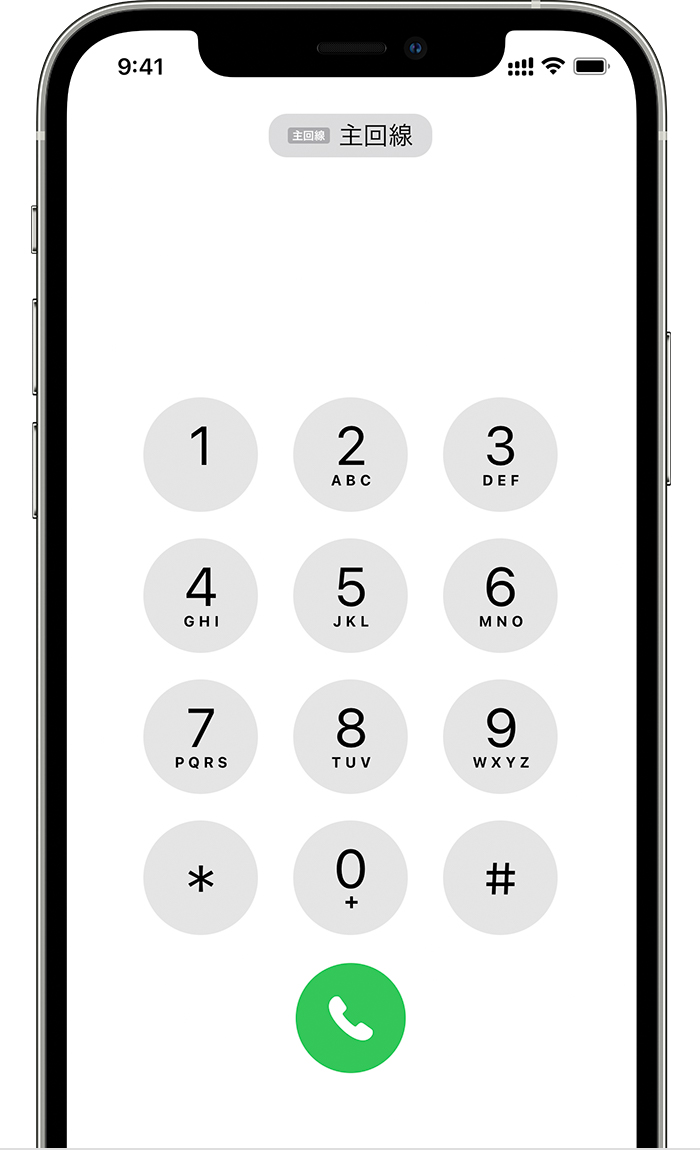
「よく使う項目」リストに登録している人に電話をかける場合は、以下の手順を実行してください。
情報ボタン をタップします。
現在の電話番号をタップします。
もう片方の番号をタップします。
キーパッドを使っている場合は、以下の手順を実行してください。
電話番号を入力します。
画面の上部近くに表示される、その電話番号をタップします。
使いたい番号をタップします。
どちらの電話番号でも、iMessage や SMS/MMS を使ってメッセージを送信できます*。
iMessage または SMS/MMS メッセージを送信する前に電話番号を切り替えることができます。以下の手順を実行してください。
メッセージ App を開きます。
画面の右上隅にある「新規」ボタンをタップします。
連絡先の名前を入力します。
現在の電話番号をタップします。
使いたい番号をタップします。
* 追加料金がかかる場合があります。ご契約先の通信事業者にご確認ください。
デュアルSIMの使い方や、活用法についてお伝えいたしました。
今回はごく一部を抜粋してご紹介しましたが、対応機種をお持ちの方は、さまざまな活用法を試してみてはいかがでしょうか?
source:Appleサポート
宇都宮店
321-8555
栃木県宇都宮市陽東6丁目2−1ベルモール 2階
070-1307-5363